Cisco Headend Digital Equipment Guide d'installation
PDF
Descarregar
Documento
4040714 Rév. A Logiciel Netcrypt Bulk Encryptor Consignes d'installation À lire attentivement Important Veuillez lire ce guide dans son intégralité. Si ce guide contient des consignes relatives à l'installation ou au fonctionnement du produit, prêtez une attention particulière à toutes les consignes de sécurité. Avis Marques Cisco et le logo Cisco sont des marques déposées de Cisco Systems, Inc. et/ou de ses sociétés affiliées aux États-Unis et dans d'autres pays. Vous trouverez la liste des marques commerciales de Cisco à la page Web www.cisco.com/go/trademarks. Les autres marques commerciales mentionnées dans les présentes sont la propriété de leurs détenteurs respectifs. Le mot « partenaire » n’implique nullement une relation de partenariat entre Cisco et toute autre entreprise. (1009R) Déclaration de non-responsabilité Cisco Systems, Inc. décline toute responsabilité en cas d'erreurs ou d'omissions dans le présent document. Nous nous réservons le droit de modifier ce document à tout moment et sans avis préalable. Ce document ne doit pas être interprété comme concédant, par implication, préclusion ou autrement, une licence ou un droit lié à un droit d'auteur ou à un brevet, que l'utilisation d'informations présentées dans ce document emploie ou non une invention revendiquée dans un brevet existant ou enregistré ultérieurement. Copyright © 2012 Cisco Systems, Inc. Tous droits réservés. Imprimé aux États-Unis. Les informations contenues dans ce document sont susceptibles d'être modifiées sans préavis. Il est interdit de reproduire ou de transmettre quelque contenu du présent document sous quelque forme que ce soit, par photocopie, microfilm, xérographie ou par tout autre moyen, ou de l'intégrer dans un système de recouvrement d'informations, électronique ou mécanique, pour quelque fin que ce soit, sans l'autorisation explicite préalable de Cisco Systems, Inc. Table des matières À propos de ce guide v Chapitre 1 Préparation de la mise à niveau logicielle 1 Présentation du processus de mise à niveau ....................................................................... 2 Vérification de la version logicielle actuelle sur le DNCS .................................................. 5 Sauvegarde du fichier de configuration actuelle de Netcrypt ............................................... 8 Installation du logiciel Netcrypt sur le DNCS ................................................................... 10 Création d'une séquence de téléchargement...................................................................... 15 Chapitre 2 Mise à niveau du logiciel 17 Téléchargement du logiciel sur les unités Netcrypt Bulk Encryptor .............................. 18 Chapitre 3 Informations sur le client 23 Assistance clientèle ................................................................................................................ 24 Retour des produits pour réparation .................................................................................. 26 Annexe A Vérification de la présence du package d'installation sur le DNCS 29 Recherche de l'outil d'installation sur le DNCS ................................................................. 30 Annexe B Chargement de plusieurs versions du code Netcrypt 33 Chargement de plusieurs versions du code Netcrypt ...................................................... 34 Annexe C Restauration de la version précédente du logiciel Netcrypt 37 Introduction ............................................................................................................................ 38 Restauration de la version précédente du logiciel Netcrypt ........................................... 39 4040714 Rév. A iii À propos de ce guide À propos de ce guide Introduction Ce document contient les procédures à suivre pour installer le logiciel sur un Netcrypt™ Bulk Encryptor dans les environnements non Overlay et Overlay™. Il contient également des instructions pour restaurer la version logicielle précédente dans le cas peu probable où la mise à niveau n'ait pas fonctionné. Important : Utilisez ce document parallèlement aux informations sur la version logicielle à installer. Les informations sur la version sont des informations sur le logiciel, par exemple les nouvelles fonctions, la compatibilité avec les versions système, ainsi que les médias et outils d'installation. Champ d'application Ce document fournit des instructions pour installer le logiciel sur un Netcrypt. Il ne comporte pas d'instructions pour installer un Netcrypt sur votre tête de réseau. Remarque : pour consulter les instructions d'installation d'un Netcrypt sur votre tête de réseau, reportez-vous au guide d'installation et d'utilisation répertorié dans Publications connexes (à la page v). Public visé Ce document est destiné aux installateurs, aux opérateurs et techniciens, ainsi qu'au personnel d'intervention sur site. Version du document Ce document est la version initiale. 4040714 Rév. A v 1 Chapitre 1 Préparation de la mise à niveau logicielle Introduction Avant d'installer le logiciel, vous devez effectuer plusieurs tâches pour garantir une installation correcte. Ce chapitre contient les instructions à suivre pour effectuer ces tâches. Dans ce chapitre Présentation du processus de mise à niveau ............................. 2 Vérification de la version logicielle actuelle sur le DNCS ....... 5 Sauvegarde du fichier de configuration actuelle de Netcrypt .......................................................................................... 8 Installation du logiciel Netcrypt sur le DNCS ........................ 10 Création d'une séquence de téléchargement ........................... 15 4040714 Rév. A 1 Chapitre 1 Préparation de la mise à niveau logicielle Présentation du processus de mise à niveau Cette section présente les tâches de mise à niveau. Elle fournit également des informations essentielles à une mise à niveau réussie, telles que l'impact de celle-ci sur les abonnés et les moyens de le réduire. Lisez cette section avant d'essayer de mettre à niveau le logiciel. Avant de commencer Avant de mettre à niveau le logiciel, vérifiez que votre système répond aux critères spécifiés dans les informations sur la version du logiciel Netcrypt Bulk Encryptor. Si vous ne téléchargerez pas le logiciel depuis notre site FTP (File Transfer Protocol), vérifiez que le CD que vous avez obtenu contient le logiciel approprié. Remarque : pour connaître le titre du CD et sa référence, reportez-vous aux informations sur la version du logiciel. Durée d'exécution Lors de la mise à niveau des unités Netcrypt Bulk Encryptor vers un nouveau logiciel, tenez compte des tâches suivantes et du temps nécessaire pour chacune : Les tâches préalables à la mise à niveau nécessite 30 à 45 minutes. Si vous mettez à niveau depuis un site FTP, accordez-vous 10 à 15 minutes supplémentaires pour télécharger le logiciel depuis le site FTP. Le débit de la connexion et la taille des fichiers déterminent le temps de chargement réel. Le téléchargement d'un nouveau logiciel sur un Netcrypt Bulk Encryptor prend environ 5 à 10 minutes pour chaque périphérique. En ce qui concerne les unités Netcrypt Bulk Encryptor qui cryptent les sessions de diffusion, le DNCS redémarre les sessions lorsque le chargement du nouveau logiciel sur ces unités est terminé. Pour les unités Netcrypt Bulk Encryptor qui cryptent les sessions VOD, seules les sessions déterminées pour être actives sont redémarrées. Étant donné que les abonnés peuvent être déconnectés lorsque l'unité Netcrypt Bulk Encryptor redémarre, le nombre total de sessions récupérées peut ne pas correspondre au nombre de sessions initial sur les unités Netcrypt Bulk Encryptor. Remarque : il n'est pas nécessaire de rétablir les sessions non VOD sur les unités Netcrypt Bulk Encryptor que vous mettez à niveau. Ces sessions sont rétablies automatiquement après le téléchargement du nouveau logiciel sur l'unité Netcrypt Bulk Encryptor. 2 4040714 Rév. A Présentation du processus de mise à niveau Répercussions sur l'abonné Lorsque les unités Netcrypt Bulk Encryptor sont réinitialisées (redémarrées) lors de la mise à niveau, les services qu'elles transportent sont provisoirement interrompus. Les DHCT affichent un écran figé ou noir jusqu'à ce que la mise à niveau soit terminée et que le DNCS ait restauré toutes les sessions actives sur l'unité Netcrypt Bulk Encryptor. Impact des télévisions avec tuners QAM Lors de la mise à niveau des unités Netcrypt Bulk Encryptor vers de nouvelles versions de logiciel, vous devez réinitialiser ces unités pour permettre aux périphériques de télécharger le nouveau logiciel depuis le DNCS. Lorsque le téléchargement des logiciels est terminé, le DNCS recrée toutes les sessions de diffusion qui ont été envoyées aux unités Netcrypt Bulk Encryptor pour être cryptées. Un nombre croissant de télévisions sont fabriquées et vendues avec des tuners QAM qui peuvent accéder à des services qui ne sont pas correctement cryptés. Par conséquent, nous vous encourageons lors de la mise à niveau à vérifier que le DNCS rétablit le cryptage de tous les services sécurisés sur les modulateurs qui reçoivent les sessions depuis des unités Netcrypt Bulk Encryptor mises à niveau. Cette étape supplémentaire garantit qu'aucun modulateur susceptible de transporter du contenu inadapté aux enfants ne peut être affiché par inadvertance en cas d'utilisation d'une télévision équipée d'un tuner QAM. Pour plus d'informations, reportez-vous aux procédures suivantes : Vérification du fonctionnement des modulateurs qui transportent des sessions de diffusion cryptées avec Netcrypt (à la page 21) Vérification du fonctionnement des modulateurs qui transportent des sessions xOD ou VOD cryptées avec Netcrypt (à la page 22) Présentation du processus Cette section présente le processus de mise à niveau logicielle. Important : vous ne devez effectuer une mise à niveau vers de nouvelles versions logicielles que si votre réseau fonctionne sainement (par exemple, un système peut démarrer et grouper les terminaux). Si votre réseau ne fonctionne pas sainement, vous ne devez pas effectuer la mise à niveau logicielle à moins que celle-ci contienne une solution à votre problème de système. 4040714 Rév. A 3 Chapitre 1 Préparation de la mise à niveau logicielle ATTENTION : Si vous mettez à niveau plusieurs unités Netcrypt Bulk Encryptor, téléchargez le nouveau logiciel sur un groupe de périphériques (par exemple, tous les périphériques dans un bâti (rack) ou un concentrateur unique) et vérifiez qu'ils fonctionnent avant d'essayer de télécharger le logiciel sur un autre groupe de périphériques. La vérification simultanée du fonctionnement d'un groupe de périphériques permet de mieux isoler les pannes susceptibles de se produire et de réduire les interruptions de service. Tâches préalables à la mise à niveau Important : l'exécution des tâches préalables à la mise à niveau n'affecte pas les performances système. 1 Vérifiez que l'outil d'installation (install_pkg) est présent sur le DNCS. Remarque : pour consulter les procédures de recherche de l'outil install_pkg, reportez-vous à Vérification de la présence de l'outil d'installation sur le DNCS (à la page 29). 2 Déterminez les fichiers de configuration (config) actuellement utilisés par votre système. 3 Vérifiez la version logicielle associée aux fichiers de configuration. 4 Faites une copie de sauvegarde du fichier de configuration Netcrypt Bulk Encryptor actuel. 5 Si vous mettez à niveau plusieurs unités Netcrypt Bulk Encryptor, établissez un ordre de mise à niveau. 6 Installez le logiciel sur le DNCS. Tâches de mises à niveau Important : la réalisation des tâches de mise à niveau entraînera une perte temporaire du service, étant donné que les unités Netcrypt Bulk Encryptor sont réinitialisées. 1 Téléchargez le nouveau logiciel sur les unités Netcrypt Bulk Encryptor. 2 Si les unités Netcrypt Bulk Encryptor que vous mettez à niveau transportent des sessions de diffusion, déterminez les sessions qui sont exécutées sur les unités Netcrypt Bulk Encryptor que vous prévoyez de mettre à niveau. Cela vous permet de vérifier que ces sessions sont rétablies après le téléchargement du nouveau logiciel. 3 Vérifiez que l'unité Netcrypt Bulk Encryptor mise à niveau fonctionne correctement. Important : lisez et suivez les instructions appropriées figurant dans Impact des télévisions avec tuners QAM (à la page 3). 4 Une fois la mise à niveau terminée, générez un Doctor Report avec l'option –av afin de vérifier la stabilité et le fonctionnement du système. 5 Effectuez les tests de validation du système correspondant à votre version. 4 4040714 Rév. A Vérification de la version logicielle actuelle sur le DNCS Vérification de la version logicielle actuelle sur le DNCS Introduction Avant de tenter d'effectuer la mise à niveau logicielle, vérifiez le nombre de fichiers de configuration en service et la version logicielle associée à chaque fichier de configuration. Parfois, à des fins de tests, le fichier de configuration d'un périphérique de test ou d'un ensemble de périphériques de test est remplacé par une valeur non standard (par exemple nc111.config au lieu de nc.config). Si votre site a participé à ce type de test (et que vous êtes désormais prêt à utiliser de nouveau le code distribué), vous devez mettre à jour le paramètre du fichier de configuration afin que vos unités de test reflètent les valeurs par défaut. Remarque : le fichier de configuration par défaut varie selon l'environnement d'installation : Dans un environnement non Overlay, le fichier de configuration par défaut est /tftpboot/nc.config. Dans un environnement Overlay, le fichier de configuration par défaut est /tftpboot/nobe.config. Si vous omettez de corriger une unité afin qu'elle n'utilise pas une configuration unique, l'unité va conserver cette configuration unique. En particulier, elle ne chargera pas le nouveau code et continuera de charger le code spécifié dans le fichier de configuration unique. Dans des cas extrêmement rares, le fichier de configuration peut avoir été spécifié ou peut devoir être spécifié dans le fichier /etc/bootptab. Si un périphérique de tête de réseau ne réussit pas à charger le code que vous vouliez qu'il reçoive, vous devez vérifier si un fichier unique a été spécifié via l'interface utilisateur graphique (GUI) du DNCS ou dans le fichier /etc/bootptab avant de contacter Cisco Services pour obtenir de l'aide. Recherche de plusieurs fichiers config Important : lorsque vous utilisez l'utilitaire DBAccess, veillez à entrer les commandes de la façon indiquée dans la procédure ci-dessous. Si vous n'entrez pas les commandes de la façon indiquée, des erreurs de fonctionnement peuvent se produire. 1 Dans la console d'administration DNCS, cliquez sur Utilities puis sur xterm. La fenêtre d'émulation de terminal s'ouvre. 2 Saisissez dbaccess dncsdb <<% et appuyez sur Entrée. 4040714 Rév. A 5 Chapitre 1 Préparation de la mise à niveau logicielle 3 4 5 Saisissez output to netcryptdata select netcrypt_name, configfile from netcrypt; et appuyez sur Entrée. Saisissez % et appuyez sur Entrée. Un résultat similaire à la sortie suivante apparaît. Saisissez more netcryptdata et appuyez sur Entrée. Un résultat similaire à la sortie suivante apparaît. Notice that two different config files exist 6 7 8 6 Plusieurs fichiers de configuration sont-ils apparus ? Si c'est le cas, gardez la fenêtre d'émulation de terminal ouverte et passez à l'étape 7. Si ce n'est pas le cas, allez à Vérification de la version logicielle associée au fichier de configuration (à la page 7). Voulez-vous continuer à exécuter différentes versions logicielles de Netcrypt sur certaines unités Netcrypt Bulk Encryptor de votre réseau ? Si c'est le cas, reportez-vous à Chargement de plusieurs versions du code Netcrypt (à la page 33). Si ce n'est pas le cas, passez à l'étape 8. Mettez à jour les unités Netcrypt Bulk Encryptor pour qu'elles utilisent le même fichier de configuration en procédant comme suit : a Dans la console d'administration DNCS, cliquez sur Network Element Provisioning (si cet onglet est absent, cliquez sur l'onglet Element Provisioning.) Cliquez ensuite sur Netcrypt. La fenêtre Netcrypt List s'ouvre. b Sélectionnez l'unité Netcrypt Bulk Encryptor à mettre à niveau et cliquez sur Edit. La fenêtre Update Netcrypt s'ouvre. c Dans la zone Netcrypt Provisioning, modifiez le champ Configuration File selon vos besoins. 4040714 Rév. A Vérification de la version logicielle actuelle sur le DNCS 9 Pour un environnement non Overlay, entrez nc.config. Pour un environnement Overlay, entrez nobe.config. d Cliquez sur Save pour enregistrer cette modification. Le système enregistre vos modifications et ferme la fenêtre Update Netcrypt. La fenêtre Netcrypt List est maintenant visible. Allez à Vérification de la version logicielle associée au fichier de configuration (à la page 7). Vérification de la version logicielle associée au fichier de configuration 1 2 Dans la fenêtre d'émulation de terminal, saisissez cd /tftpboot et appuyez sur Entrée. Le répertoire Tftpboot devient le répertoire de travail. Pour chaque fichier de configuration unique identifié dans Recherche de plusieurs fichiers config (à la page 5), saisissez grep Appl <nom du fichier config> et appuyez sur Entrée. Exemple : grep APPL nc.config Résultat : un résultat similaire à la sortie suivante apparaît. Indicates v 1.1.3 is in use with the nc.config file 3 4040714 Rév. A La version logicielle appropriée est-elle installée ? Si c'est le cas, saisissez exit et appuyez sur Entrée. Si ce n'est pas le cas, allez à Sauvegarde du fichier de configuration actuelle de Netcrypt (à la page 8). 7 Chapitre 1 Préparation de la mise à niveau logicielle Sauvegarde du fichier de configuration actuelle de Netcrypt Introduction Avant d'installer le nouveau logiciel Netcrypt, créez un fichier de sauvegarde du fichier de configuration actuellement installé sur le DNCS en procédant comme suit. ATTENTION : N'installez pas le nouveau logiciel tant que vous n'avez pas créé de fichier de sauvegarde du fichier de configuration actuellement installé sur votre système. Ce fichier de configuration vous permet de restaurer la version précédente du logiciel Netcrypt dans le cas peu probable d'une défaillance. Restaurez la version précédente du logiciel sur votre système uniquement si Cisco Services vous le conseille. Sauvegarde du fichier de configuration Netcrypt ou NOBE actuel 1 2 3 4 8 Procédez comme suit pour vous connecter à la fenêtre d'émulation de terminal en tant qu'utilisateur racine. a Saisissez su - et appuyez sur Entrée. Un message vous invitant à saisir un mot de passe s'affiche. b Saisissez le mot de passe de l'utilisateur racine et appuyez sur Entrée. Saisissez cd /tftpboot et appuyez sur Entrée pour accéder au répertoire tftpboot. Saisissez pwd et appuyez sur Entrée. Le nom du répertoire /tftpboot apparaît et indique que vous êtes dans le répertoire adéquat. Saisissez la commande adaptée à votre environnement : Pour les installations dans un environnement non Overlay, saisissez cp –p nc.config nc.config<_numéro de la version logicielle> pour copier le fichier de configuration actuel dans un fichier de sauvegarde, puis appuyez sur Entrée. Exemple : saisissez cp –p nc.config nc.config_1_1_3 et appuyez sur Entrée. Pour les installations dans un environnement Overlay, saisissez cp -p nobe.config nobe.config<_numéro de la version logicielle> pour copier le fichier de configuration actuel dans un fichier de sauvegarde, puis appuyez sur Entrée. Exemple : saisissez cp -p nobe.config nobe.config_1_1_3 et appuyez sur Entrée. 4040714 Rév. A Sauvegarde du fichier de configuration actuelle de Netcrypt 5 4040714 Rév. A Remarque : si vous utilisez un fichier de configuration non standard (par exemple, nc.test), remplacez ce nom de fichier de configuration par nc.config. Résultat : une copie du fichier nc.config (ou du nom de fichier que vous avez spécifié), contenant les paramètres de configuration, est enregistrée dans un fichier de configuration nommé nc.config.<_numéro de la version logicielle>. Restez connecté en tant qu'utilisateur racine et allez à Installation du logiciel Netcrypt sur le DNCS (à la page 10). 9 Chapitre 1 Préparation de la mise à niveau logicielle Installation du logiciel Netcrypt sur le DNCS Introduction Cette section décrit comment installer le nouveau logiciel sur le DNCS. Le logiciel est installé depuis l'un ou l'autre des emplacements suivants : Un CD. Allez à Installation du logiciel Netcrypt à partir d'un CD (à la page 10). Remarque : pour connaître le titre du CD et sa référence, reportez-vous aux informations sur la version du logiciel Netcrypt. Notre serveur FTP. Allez à Installation du logiciel Netcrypt depuis notre serveur FTP (à la page 11). Important : Certaines versions n'acceptent que l'une de ces méthodes de téléchargement de logiciels. Reportez-vous aux informations sur la version du logiciel pour vérifier les méthodes de téléchargement acceptées. Installation du logiciel Netcrypt à partir d'un CD 1 2 3 4 5 6 10 Insérez le CD dans le lecteur de CD-ROM du DNCS. Remarque : pour connaître le titre du CD et sa référence, reportez-vous aux informations sur la version du logiciel Netcrypt. La fenêtre du gestionnaire de fichiers s'est-elle affichée ? Si c'est le cas, le CD a été monté correctement. Passez à l'étape 4. Si ce n'est pas le cas, saisissez df -k pour savoir où le CD a été monté puis passez à l'étape 3. /cdrom est-il répertorié dans la sortie ? Si c'est le cas, passez à l'étape 4. Si ce n'est pas le cas, contactez Cisco Services. Dans une fenêtre d'émulation de terminal où vous êtes connecté en tant que racine, saisissez cd /cdrom/cdrom0 et appuyez sur Entrée pour accéder au répertoire cdrom0. Saisissez /usr/sbin/install_pkg et appuyez sur Entrée. Résultats : Le système répertorie la liste des packages à installer. Un message de confirmation s'affiche et vous demande de confirmer que vous souhaitez poursuivre l'installation. Saisissez y et appuyez sur Entrée pour démarrer l'installation. Une fois l'installation effectuée, le système affiche un message indiquant que l'installation a réussi et une invite à l'intention de l'utilisateur racine apparaît. Remarque : l'installation dure en principe moins de 30 secondes. 4040714 Rév. A Installation du logiciel Netcrypt sur le DNCS L'installation a-t-elle réussi ? Si c'est le cas, passez à l'étape 8. Si ce n'est pas le cas, contactez Cisco Services. 8 Dans la fenêtre d'émulation de terminal où vous êtes connecté en tant qu'utilisateur racine, saisissez exit et appuyez sur Entrée. Vous n'êtes plus connecté en tant qu'utilisateur racine. 9 Effectuez l’une des opérations ci-dessous. Si le gestionnaire de fichiers est présent : cliquez sur File dans la fenêtre File Manager et sélectionnez Eject. Le CD est éjecté du lecteur de CD et la fenêtre File Manager se ferme. Si le gestionnaire de fichiers est absent : saisissez la commande suivante dans une fenêtre d'émulation de terminal : cd /.; eject; exit. Le CD est éjecté du lecteur de CD. 10 Saisissez exit et appuyez sur Entrée pour fermer la fenêtre d'émulation de terminal. 11 Allez à Création d'une séquence de téléchargement (à la page 15). 7 Installation du logiciel Netcrypt depuis notre serveur FTP Création du répertoire 1 Dans la fenêtre d'émulation de terminal où vous êtes connecté comme 2 4040714 Rév. A utilisateur racine, saisissez cd /export/home/dncs/download et appuyez sur Entrée. Le répertoire /export/home/dncs/download devient le répertoire de travail. Important : si ce répertoire n'existe pas, utilisez la commande mkdir pour le créer. Ensuite, répétez l'étape 1. Selon l'environnement d'installation, saisissez l'une des commandes cidessous. Pour un environnement non Overlay, saisissez mkdir NETCRYPTxx (où xx représente le numéro de version du logiciel) et appuyez sur Entrée. Le système crée un sous-répertoire appelé NETCRYPT dans le répertoire /export/home/dncs/download. Exemple : si vous installez la version logicielle 1.2, saisissez mkdir NETCRYPT12. Pour un environnement Overlay, saisissez mkdir NOBExx (où xx représente le numéro de version du logiciel) et appuyez sur Entrée. Le système crée un sous-répertoire appelé NETCRYPT dans le répertoire /export/home/dncs/download. Exemple : si vous installez la version logicielle 1.2, saisissez mkdir NOBE12. 11 Chapitre 1 Préparation de la mise à niveau logicielle 3 4 Selon l'environnement d'installation, saisissez l'une des commandes cidessous. Pour un environnement non Overlay, saisissez cd NETCRYPTxx (où xx représente le numéro de version du logiciel) et appuyez sur Entrée pour accéder au répertoire NETCRYPT. Exemple : si vous installez la version logicielle 1.2, saisissez cd NETCRYPT12. Pour un environnement Overlay, saisissez cd NOBExx (où xx représente le numéro de version du logiciel) et appuyez sur Entrée pour accéder au répertoire NOBE. Exemple : si vous installez la version logicielle 1.2, saisissez cd NOBE12. Allez à Obtention du fichier du logiciel Netcrypt (à la page 12). Obtention du fichier du logiciel Netcrypt 1 Connectez-vous au serveur FTP. 2 3 4 5 12 Remarques : L'adresse du serveur est ftp.sciatl.com ou 192.133.243.133. Remarque : l'adresse du serveur FTP est sujette à modification. Si vous ne parvenez pas à joindre le serveur FTP, contactez Cisco Services pour connaître la nouvelle adresse. Le nom d'utilisateur est anonymous. Le mot de passe est l'adresse électronique de la personne qui se connecte. Sélectionnez l'une des options suivantes pour accéder au répertoire qui contient le fichier : Si vous êtes à l'extérieur de notre pare-feu, saisissez cd /pub/scicare/RELEASED/SR2.2Patches Si vous êtes à l'intérieur de notre pare-feu, saisissez cd /external_pub/scicare/RELEASED/SR2.2Patches Saisissez bin et appuyez sur Entrée. Le système définit le mode de transfert FTP sur binaire. Saisissez hash et appuyez sur Entrée. Le système se configure afin d'afficher les hachures indiquant que le transfert du fichier est en cours. Saisissez prompt et appuyez sur Entrée. Le système indique que le mode interactif est désactivé. 4040714 Rév. A Installation du logiciel Netcrypt sur le DNCS 6 7 Selon l'environnement d'installation, saisissez l'une des commandes cidessous. Pour les environnements non Overlay, saisissez mget NETCRYPT_xx.tar.gz (où xx représente le numéro de version du logiciel) et appuyez sur Entrée. Le système démarre en copiant le fichier (ou les fichiers) depuis le site FTP dans le répertoire actuel de votre DNCS. Exemple : si vous installez la version 1.2 de Netcrypt, vous saisissez mget NETCRYPT_12.tar.gz et vous appuyez sur Entrée. Pour les environnements Overlay, saisissez mget NOBE_xx.tar.gz (où xx représente le numéro de version du logiciel) et appuyez sur Entrée. Le système démarre en copiant le fichier (ou les fichiers) depuis le site FTP dans le répertoire actuel de votre DNCS. Exemple : si vous installez la version 1.2 de NOBE, vous saisissez mget NOBE_12.tar.gz et vous appuyez sur Entrée. Saisissez bye et appuyez sur Entrée pour vous déconnecter du serveur FTP. Allez à Décompression et extraction du fichier (à la page 13). Décompression et extraction du fichier 1 Dans la fenêtre d'émulation de terminal, saisissez l'une des commandes ci- 2 4040714 Rév. A dessous adaptées à votre environnement d'installation. Pour les environnements non Overlay, saisissez gzip -d NETCRYPT_xx.tar.gz (où xx représente le numéro de version du logiciel) et appuyez sur Entrée. Le système décompresse le fichier du logiciel. Exemple : si vous installez la version 1.2 de Netcrypt, saisissez gzip -d NETCRYPT_12.tar.gz. Pour les environnements Overlay, saisissez gzip -d NOBE_xx.tar.gz (où xx représente le numéro de version du logiciel) et appuyez sur Entrée. Le système décompresse le fichier du logiciel. Exemple : si vous installez la version 1.2 de Netcrypt, saisissez gzip -d NOBE_12.tar.gz. Selon l'environnement d'installation, saisissez l'une des commandes cidessous. Pour les environnements non Overlay, saisissez tar xvf NETCRYPT_xx.tar (où xx représente le numéro de version du logiciel) et appuyez sur Entrée. Le système extrait les différents fichiers. Exemple : si vous installez la version 1.2 de Netcrypt, saisissez tar xvf NETCRYPT_12.tar. 13 Chapitre 1 Préparation de la mise à niveau logicielle Pour les environnements Overlay, saisissez tar xvf NOBE_xx.tar (où xx 3 représente le numéro de version du logiciel) et appuyez sur Entrée. Le système extrait les différents fichiers. Exemple : si vous installez la version 1.2 de Netcrypt, saisissez tar xvf NOBE_12.tar. Allez à Installation du logiciel Netcrypt (à la page 14). Installation du logiciel Netcrypt 1 Dans la fenêtre d'émulation de terminal où vous êtes connecté comme 2 3 4 5 6 7 14 utilisateur racine, saisissez /usr/sbin/install_pkg et appuyez sur Entrée. Résultats : Le système répertorie la liste des packages à installer. Un message de confirmation s'affiche et vous demande de confirmer que vous souhaitez poursuivre l'installation. Saisissez y et appuyez sur Entrée pour démarrer l'installation. Remarque : l'installation dure en principe moins de 30 secondes. Un message est-il apparu indiquant que l'installation avait réussi ? Si c'est le cas, passez à l'étape 4. Si ce n'est pas le cas, contactez Cisco Services. Utilisez la commande rm -rfi UNIX pour supprimer le fichier et le répertoire suivants : Pour les environnements non Overlay : – NETCRYPTxxtar (fichier) – NETCRYPTxx (répertoire) Remarque : où xx représente le numéro de version du logiciel. Exemple : si vous installez la version 1.2 du logiciel, saisissez rm -rf NETCRYPT12 NETCRYPT12.tar et appuyez sur Entrée. Pour les environnements Overlay : – NOBE xxtar (fichier) – NOBE xx (répertoire) Remarque : où xx représente le numéro de version du logiciel. Exemple : si vous installez la version 1.2 du logiciel, saisissez rm -rf NOBE12 NOBE12.tar et appuyez sur Entrée. Saisissez exit puis appuyez sur Entrée pour vous déconnecter en tant qu'utilisateur racine. Saisissez exit et appuyez sur Entrée pour fermer la fenêtre d'émulation de terminal. Allez à Création d'une séquence de téléchargement (à la page 15). 4040714 Rév. A Création d'une séquence de téléchargement Création d'une séquence de téléchargement Création d'une séquence de téléchargement du logiciel sur chaque unité Netcrypt Bulk Encryptor L'ordre dans lequel vous téléchargez le nouveau logiciel sur les unités Netcrypt Bulk Encryptor vous permet de vérifier que le téléchargement a réussi avant de poursuivre. Suivez les instructions ci-dessous pour établir un ordre dans lequel télécharger le nouveau logiciel sur les unités Netcrypt Bulk Encryptor. La méthode que vous suivez dépend du type des sessions que l'unité Netcrypt Bulk Encryptor crypte (sessions xOD/VOD ou sessions de diffusion). ATTENTION : Si vous mettez à niveau plusieurs unités Netcrypt Bulk Encryptor, téléchargez le nouveau logiciel sur un groupe de périphériques (par exemple, tous les périphériques dans un bâti (rack) ou un concentrateur unique) et vérifiez qu'ils fonctionnent avant d'essayer de télécharger le logiciel sur un autre groupe de périphériques. La vérification simultanée du fonctionnement d'un groupe de périphériques permet de mieux isoler les pannes susceptibles de se produire et de réduire les interruptions de service. Sessions xOD/VOD Lors de la mise à niveau des unités Netcrypt Bulk Encryptor qui cryptent les sessions xOD ou VOD, nous vous suggérons de mettre à niveau toutes les unités Netcrypt Bulk Encryptor présentes dans un concentrateur et d'en vérifier le fonctionnement avant de mettre à niveau les unités présentes dans un autre concentrateur. Suivez les consignes ci-dessous pour déterminer l'ordre dans lequel mettre à niveau les unités Netcrypt Bulk Encryptor dans un concentrateur. 1 Si les unités Netcrypt Bulk Encryptor servent d'unités de remplacement, commencez par télécharger le logiciel sur ces unités. 2 Si votre système ne contient aucune unité de remplacement Netcrypt Bulk Encryptor, téléchargez le logiciel sur l'unité qui transporte le plus petit nombre de sessions. 3 Continuez de télécharger le logiciel sur les unités Netcrypt Bulk Encryptor en remontant jusqu'à l'unité qui transporte le plus grand nombre de sessions. 4040714 Rév. A 15 Chapitre 1 Préparation de la mise à niveau logicielle Sessions de diffusion Lors de la mise à niveau des unités Netcrypt Bulk Encryptor qui cryptent les sessions de diffusion, mettez à niveau les unités appartenant à un concentrateur par quatre à la fois et vérifiez leur fonctionnement avant de passer aux autres unités Netcrypt Bulk Encryptor du concentrateur. Suivez les consignes ci-dessous pour déterminer l'ordre dans lequel mettre à niveau les unités Netcrypt Bulk Encryptor. 1 Si les unités Netcrypt Bulk Encryptor servent d'unités de remplacement, commencez par télécharger le logiciel sur ces unités. 2 Si votre système ne contient aucune unité de remplacement Netcrypt Bulk Encryptor, téléchargez le logiciel sur l'unité Netcrypt Bulk Encryptor qui transporte les sessions les moins consultées. 3 Si vous avez des unités Netcrypt Bulk Encryptor qui transportent des sessions BFS, commencez par télécharger le logiciel sur l'unité Netcrypt Bulk Encryptor BFS. 4 Poursuivez le téléchargement du logiciel sur les unités Netcrypt Bulk Encryptor en remontant vers l'unité Netcrypt Bulk Encryptor qui transporte les sessions consultées le plus fréquemment. Et ensuite ? Vous êtes prêt à lancer le téléchargement du nouveau logiciel sur les unités Netcrypt Bulk Encryptor. Allez à Téléchargement du logiciel sur les unités Netcrypt Bulk Encryptor (à la page 18). 16 4040714 Rév. A 2 Chapitre 2 Mise à niveau du logiciel Introduction Ce chapitre décrit comment mettre à niveau le logiciel sur les unités Netcrypt Bulk Encryptor. Dans ce chapitre Téléchargement du logiciel sur les unités Netcrypt Bulk Encryptor ...................................................................................... 18 4040714 Rév. A 17 Chapitre 2 Mise à niveau du logiciel Téléchargement du logiciel sur les unités Netcrypt Bulk Encryptor Introduction Pour télécharger le nouveau logiciel sur les unités Netcrypt Bulk Encryptor, vous devez d'abord réinitialiser (redémarrer) les unités en utilisant l'une des méthodes ci-dessous. La console d'administration DNCS Le commutateur d'alimentation sur le panneau arrière de l'unité ATTENTION : Toutes les sessions actives sur l'unité Netcrypt Bulk Encryptor sont interrompues lorsque cette unité est réinitialisée. Les DHCT en aval de l'unité Netcrypt Bulk Encryptor ne pourront plus afficher les services jusqu'à ce que les sessions soient rétablies. Important : consultez Préparation de la surveillance des réinitialisations à distance des unités Netcrypt Bulk Encryptor (à la page 18) pour réinitialiser les unités Netcrypt Bulk Encryptor depuis la console d'administration DNCS. Lorsque les unités Netcrypt Bulk Encryptor ont été réinitialisées, le logiciel est téléchargée depuis le DNCS sur ces unités et les sessions existantes sont rétablies. Choix d'une méthode de réinitialisation Choisissez l'une des méthodes ci-dessous pour réinitialiser vos unités Netcrypt Bulk Encryptor. Pour réinitialiser les unités Netcrypt Bulk Encryptor via la console d'administration DNCS, allez à Préparation de la surveillance des réinitialisations à distance des unités Netcrypt Bulk Encryptor (à la page 18). Pour réinitialiser les unités Netcrypt Bulk Encryptor par l'intermédiaire du commutateur d'alimentation, allez à Réinitialisation physique de l'unité Netcrypt Bulk Encryptor (à la page 20). Préparation de la surveillance des réinitialisations à distance des unités Netcrypt Bulk Encryptor 1 2 18 Dans la fenêtre d'émulation de terminal, saisissez cd /dvs/dncs/tmp et appuyez sur Entrée pour accéder au répertoire TMP. Saisissez ls -ltr boot* et appuyez sur Entrée. La liste des fichiers commençant par « boot » apparaît dans la fenêtre d'émulation de terminal. 4040714 Rév. A Téléchargement du logiciel sur les unités Netcrypt Bulk Encryptor 3 4 5 6 Repérez le nom du fichier bootpd.xxx actuel. Remarque : ce sera le fichier bootpd.xxx avec le numéro le plus élevé et/ou la date la plus récente. Saisissez tail -f bootpd.xxx | grep -i netcrypt pour afficher la dernière unité Netcrypt Bulk Encryptor à redémarrer. Lorsque vous réinitialisez les unités Netcrypt Bulk Encryptor dans la fenêtre Netcrypt List, surveillez le fichier bootpd pour vérifier que chaque unité se réinitialise. Remarque : le fichier bootpd va être transféré dans le prochain journal au fur et à mesure qu'il se développe. Si la consignation cesse, répétez les étapes 2 à 4 pour voir si un nouveau fichier journal est utilisé. Allez à Réinitialisation de l'unité Netcrypt Bulk Encryptor depuis la console d'administration DNCS (à la page 19). Réinitialisation de l'unité Netcrypt Bulk Encryptor depuis la console d'administration DNCS Cette section décrit comment réinitialiser les unités Netcrypt Bulk Encryptor pour charger le nouveau logiciel. Consultez la procédure Préparation de la surveillance des réinitialisations à distance des unités Netcrypt Bulk Encryptor (à la page 18) avant de réinitialiser les unités Netcrypt Bulk Encryptor depuis la console d'administration DNCS. ATTENTION : Toutes les sessions actives sur l'unité Netcrypt Bulk Encryptor sont interrompues lorsque cette unité est réinitialisée. Les DHCT en aval de l'unité Netcrypt Bulk Encryptor ne pourront plus afficher les services jusqu'à ce que les sessions soient rétablies. 1 2 3 4 4040714 Rév. A Si vous ne l'avez pas déjà fait, configurez l'unité Netcrypt Bulk Encryptor sur le DNCS. Remarque : pour consulter les instructions de configuration de l'unité Netcrypt Bulk Encryptor, reportez-vous au guide approprié : Netcrypt Bulk Encryptor Hardware Installation and Operation Guide (référence 4001444) ou Overlay Bulk Encryptor Installation and Operation Guide (référence 4012215). Dans la console d'administration DNCS, cliquez sur l'onglet DNCS, sur l'onglet Network Element Provisioning puis sur Netcrypt. La fenêtre Netcrypt List s'ouvre. En vous basant sur l'ordre que vous avez déterminé auparavant, sélectionnez l'unité Netcrypt Bulk Encryptor à réinitialiser. Cliquez sur Reset Selected. La fenêtre Question s'ouvre en vous invitant à vérifier la réinitialisation de l'unité Netcrypt Bulk Encryptor. 19 Chapitre 2 Mise à niveau du logiciel Cliquez sur OK. La fenêtre Netcrypt List affiche un message vous indiquant qu'une demande a été reçue pour réinitialiser l'unité Netcrypt Bulk Encryptor. Remarque : la réinitialisation de chaque unité Netcrypt Bulk Encryptor peut prendre jusqu'à 5 minutes. 6 L'adresse IP de l'unité Netcrypt que vous avez réinitialisée figure-t-elle dans le fichier journal bootpd ? Si c'est le cas, poursuivez cette procédure. Si ce n'est pas le cas, appelez Cisco Services. Remarque : pour plus de détails sur les adresses IP figurant dans le fichier journal bootpd, allez à Préparation de la surveillance des réinitialisations à distance des unités Netcrypt Bulk Encryptor (à la page 18). 7 Répétez les étapes 3 à 6 pour un maximum de trois unités Netcrypt Bulk Encryptor supplémentaires puis passez à l'étape 8. Important : ne réinitialisez jamais plus de quatre unités Netcrypt Bulk Encryptor à la fois, sinon ces unités peuvent recommencer leurs téléchargements suite à la congestion du trafic sur le réseau. 8 Choisissez l'une des options suivantes puis passez à l'étape 9 de cette procédure. Pour les unités Netcrypt Bulk Encryptor qui transportent des sessions de diffusion, allez à Vérification du fonctionnement des modulateurs qui transportent des sessions de diffusion cryptées avec Netcrypt (à la page 21). Pour les unités Netcrypt Bulk Encryptor qui transportent des sessions xOD ou VOD, allez à Vérification du fonctionnement des modulateurs qui transportent des sessions xOD ou VOD cryptées avec Netcrypt (à la page 22). 9 Avez-vous des unités Netcrypt Bulk Encryptor supplémentaires à réinitialiser ? Si c'est le cas, répétez les étapes 3 à 8. Si ce n'est pas le cas, passez à l'étape 10. 10 Cliquez sur Exit pour fermer la fenêtre Netcrypt List. 5 Réinitialisation physique de l'unité Netcrypt Bulk Encryptor 1 2 20 Réinitialisez l'unité Netcrypt Bulk Encryptor en éteignant puis rallumant le commutateur d'alimentation situé sur le panneau arrière. Répétez l'étape 1 pour un maximum de trois unités Netcrypt Bulk Encryptor supplémentaires. Important : ne réinitialisez jamais plus de quatre unités Netcrypt Bulk Encryptor à la fois, sinon vous pouvez surcharger le DNCS. 4040714 Rév. A Téléchargement du logiciel sur les unités Netcrypt Bulk Encryptor 3 Avez-vous des unités Netcrypt Bulk Encryptor supplémentaires à réinitialiser ? Si c'est le cas, répétez les étapes 1 et 2 jusqu'à la réinitialisation de chaque unité, puis allez à Vérification du fonctionnement des modulateurs qui transportent des sessions de diffusion cryptées avec Netcrypt (à la page 21). Si ce n'est pas le cas, allez à Vérification du fonctionnement des modulateurs qui transportent des sessions xOD ou VOD cryptées avec Netcrypt (à la page 22). vérification du fonctionnement des modulateurs qui transportent des sessions de diffusion cryptées avec Netcrypt 1 2 3 4 5 6 4040714 Rév. A Accédez à un DHCT connecté en aval d'une unité Netcrypt Bulk Encryptor. Réglez le DHCT sur chaque canal qui utilise une source issue d'une unité Netcrypt Bulk Encryptor que vous avez réinitialisée et mise à niveau. Tous les canaux correspondant aux unités Netcrypt Bulk Encryptor que vous avez réinitialisées sont-ils accessibles depuis le DHCT ? Si c'est le cas, passez à l'étape 4. Si ce n'est pas le cas, ne tentez pas de mettre à niveau le logiciel pour des unités Netcrypt Bulk Encryptor supplémentaires. Appelez les Cisco Services au 1-800-283-2636. Pour les unités Netcrypt Bulk Encryptor qui transportent du contenu inapproprié pour les enfants, nous vous recommandons de vérifier le cryptage à l'aide de l'une des méthodes ci-dessous. À l'aide d'un terminal autorisé pour tous les services, réglez un par un chaque service et vérifiez sur l'écran de diagnostic les informations PowerKEY (page 6). Si les champs Prog Stat et Prog Entitle contiennent des zéros (0x00), le programme est décrypté. Si ces champs ne contiennent pas de zéros, le programme est crypté. À l'aide d'une télévision équipée d'un tuner QAM, réglez les canaux respectifs et vérifiez que le contenu inapproprié n'est pas visible. Avez-vous terminé de réinitialiser vos unités Netcrypt Bulk Encryptor ? Si c'est le cas, passez à l'étape 6. Si ce n'est pas le cas, revenez à la procédure que vous utilisez pour réinitialiser vos unités Netcrypt Bulk Encryptor. Générez un Doctor Report à l'aide de l'option –av afin de vérifier la stabilité et le fonctionnement du système. Remarque : pour plus d'instructions sur l'exécution de Doctor Report, reportez-vous au chapitre intitulé Analyze System Configuration With the Doctor Report dans le document DBDS Utilities Version 6.1 Installation 21 Chapitre 2 Mise à niveau du logiciel 7 8 9 Instructions and DNCS Utilities User's Guide. (Reportez -vous aux informations sur la version du logiciel Netcrypt pour connaître la version de DBDS Utilities à utiliser avec la version de logiciel que vous installez.) Des erreurs nouvelles ou inattendues apparaissent-elles dans le Doctor Report ? Si c'est le cas, contactez Cisco Services. Si ce n'est pas le cas, passez à l'étape 8. Effectuez les tests de validation du système figurant dans la documentation d'installation et de mise à niveau de votre version pour vérifier le fonctionnement et les performances des terminaux de votre système. Au cours des prochains jours, vérifiez les différents modulateurs qui reçoivent des sessions cryptées avec Netcrypt pour vérifier qu'ils fonctionnent comme prévu. Vérification du fonctionnement des modulateurs qui transportent des sessions xOD ou VOD cryptées avec Netcrypt Important : utilisez la procédure suivante uniquement pour l'installation du logiciel dans un environnement non Overlay. Cette procédure ne s'applique pas aux installations effectuées dans un environnement Overlay. Les sessions figurant sur des unités Netcrypt Bulk Encryptor xOD ou VOD qui ont été mises à niveau seront interrompues et seront récupérées dans la majorité des cas. Si les sessions ne sont pas récupérées, choisissez l'une des options suivantes : 1 Quittez l'application xOD ou VOD (arrêtez le programme xOD ou VOD), puis redémarrez l'application et le flux xOD ou VOD en reprenant la lecture de l'achat « en cours ». 2 Réglez un canal différent, puis revenez au canal précédent. Redémarrez l'application et le flux xOD ou VOD en reprenant la lecture de l'achat « en cours ». Remarque : cette procédure varie selon l'application que vous utilisez. Important : en raison de l'équilibrage de charge et du trafic, il est difficile de déterminer si toutes les unités Netcrypt Bulk Encryptor fonctionnent correctement. Pour cette raison, vous devez surveiller ces unités pendant quelques jours à la suite de cette mise à niveau pour vérifier que les nombres de sessions et de programmes ont augmenté et/ou diminué (selon le cas), étant donné que de nouvelles sessions xOD ou VOD sont créées. Remarque : une fois la mise à niveau terminée, effectuez les tests de validation du système qui se trouvent dans la documentation d'installation et de mise à niveau de votre version pour vérifier le fonctionnement et les performances des terminaux de votre système. Si des erreurs nouvelles ou inattendues se produisent, contactez Cisco Services. 22 4040714 Rév. A 3 Chapitre 3 Informations sur le client Introduction Ce chapitre répertorie les coordonnées des services d'assistance pour ce produit et des services après-vente pour retourner les produits. Dans ce chapitre Assistance clientèle ...................................................................... 24 Retour des produits pour réparation........................................ 26 4040714 Rév. A 23 Chapitre 3 Informations sur le client Assistance clientèle En cas de question Pour toute question concernant ce produit, contactez le représentant chargé de votre compte pour obtenir des informations. Pour toute question technique, appelez le centre d'assistance technique le plus proche à l'un des numéros ci-dessous. Continent américain États-Unis Cisco Services Atlanta, Géorgie Assistance technique Pour les produits Digital Broadband Delivery System uniquement, composez le numéro suivant : – Gratuit : 1-800-283-2636 – Local : +1-770-236-2200 – Fax : +1-770-236-2488 Pour tous les autres produits, composez le numéro suivant : – Gratuit : 1-800-722-2009 – Local : +1-678-277-1120 – Fax : +1-770-236-2306 Service client Gratuit : 1-800-722-2009 Local : +1-678-277-1120 Fax : +1-770-236-5477 Royaume-Uni et Europe Royaume-Uni Cisco Europe de l'Ouest Informations produit Reading, Berkshire Assistance technique Téléphone : +44 (0) 8708-325-449 Téléphone : +44 (0) 8708-325-420 Fax : +44 (0) 8708-325-444 Asie-Pacifique Chine Hong Kong Assistance technique Téléphone : +852-2588-4745 Fax : +852-2588-3139 24 4040714 Rév. A Assistance clientèle Australie Australie Sydney Assistance technique Téléphone : +61-2-8446-5374 Fax : +61-2-8446-8015 Japon Japon Tokyo Assistance technique Téléphone : +81-3-5322-2067 Fax : +81-3-5322-1311 Informations supplémentaires Accédez au site extranet de votre entreprise pour afficher ou commander des documents techniques supplémentaires. Contactez le représentant qui gère votre compte pour obtenir des instructions sur l'accès. Consultez souvent votre site extranet, car les informations sont régulièrement mises à jour. 4040714 Rév. A 25 Chapitre 3 Informations sur le client Retour des produits pour réparation Vous devez obtenir un numéro d'autorisation de retour de matériel (RMA) avant de nous renvoyer les produits pour réparation ou mise à niveau. Pour renvoyer un produit pour réparation ou mise à niveau, procédez comme suit. 1 Obtenez les informations suivantes sur le produit que vous souhaitez retourner pour réparation ou mise à niveau : Le nom et le numéro de modèle (le cas échéant) du produit, ainsi que le nombre de retours, Le motif du retour, tel que la nécessité d'une mise à niveau ou un symptôme de défaillance, Le nom de votre société, contact, numéro de téléphone, adresse e-mail, numéro de fax, autorité de disposition de réparation, ainsi que tous les détails du contrat de service, Le numéro du bon de commande. Remarques : – Si vous ne parvenez pas à émettre un bon de commande au moment où vous demandez un numéro de RMA, une facture pro forma vous sera envoyée une fois la réparation terminée. Cette facture répertorie tous les frais engagés. – Nous devons recevoir un bon de commande dans les 15 jours suivant la réception de la facture pro forma. Important : les produits sous garantie peuvent accroître les coûts en raison de dommages ou d'une utilisation abusive ou si aucun problème n'est détecté. Les produits qui génèrent des frais ne sont pas renvoyés au client sans bon de commande valide. 2 Téléphonez ou envoyez un fax aux services de l'usine à l'un des numéros suivants pour demander un numéro de RMA : Depuis l'Amérique du Nord, appelez : – Tél. : 1-800-722-2009 – Fax : +1-770-236-5477 Depuis l'Amérique latine, appelez : – Tél. : +1-770-236-5662 – Fax : +1-770-236-5888 Depuis l'Europe, le Moyen-Orient ou l'Afrique, appelez : – Tél. : +32-56-445-133 – Fax : +32-56-445-051 Depuis l'Asie-Pacifique, composez le numéro suivant : – Tél. : +852-2588-4746 – Fax : +852-2588-3139 Résultat : le chargé de clientèle vous fournit le numéro RMA et les instructions pour l'expédition. Remarque : les numéros de RMA sont uniquement valides pendant 60 jours. Vous devez contacter un chargé de clientèle pour revalider vos numéros de RMA s'ils datent de plus de 60 jours. Une fois le numéro de RMA revalidé, vous pouvez renvoyer le produit. 26 4040714 Rév. A Retour des produits pour réparation 3 4 5 4040714 Rév. A Placez le produit dans son conteneur d'origine et son emballage de protection. Important : Si le conteneur d'origine et l'emballage de protection ne sont plus disponibles, placez le produit dans une boîte solide et en carton ondulé et rembourrez-la avec un emballage de protection adapté au mode d'expédition. Vous êtes tenu de nous fournir les marchandises renvoyées en toute sécurité et en bon état. Les marchandises emballées incorrectement qui peuvent avoir causé d'autres dommages peuvent être refusées et vous être renvoyées à vos frais. Ne retournez pas les cordons d'alimentation ni les accessoires. Notez les informations suivantes sur l'extérieur du conteneur : votre nom, votre adresse complète, votre numéro de téléphone, le numéro RMA, la description du problème (en cas de défaillance du produit). Important : l'absence du numéro de RMA peut retarder le traitement de votre produit pour réparation. Incluez le numéro de RMA dans toute correspondance. Expédiez le produit à l'adresse que vous recevez du représentant du service client. Important : nous ne payons pas le fret. Veillez à payer d'avance toutes les expéditions. 27 A Lettre automatique d'Annexe Annexe A Vérification de la présence du package d'installation sur le DNCS Introduction Pour les versions qui n'incluent pas d'outil d'installation prépackagé, nous vous recommandons de vérifier si l'outil est présent sur votre DNCS, car il est requis pour charger le nouveau logiciel sur le DNCS. Cette annexe décrit les procédures à suivre pour rechercher l'outil d'installation, ainsi que celles permettant de le récupérer sur notre site FTP. Dans cette annexe Recherche de l'outil d'installation sur le DNCS ...................... 30 4040714 Rév. A 29 Annexe A Vérification de la présence du package d'installation sur le DNCS Recherche de l'outil d'installation sur le DNCS Recherche d'install_pkg sur le DNCS 1 2 3 4 5 6 7 8 30 Dans une fenêtre d'émulation de terminal, saisissez cd /usr/sbin et appuyez sur Entrée. Saisissez ls et appuyez sur Entrée. Le fichier install_pkg est-il présent sur le DNCS ? Si oui, reprenez vos procédures d'installation. Sinon, passez à l'étape 4. Connectez-vous au serveur FTP. Remarques : L'adresse du serveur est ftp.sciatl.com ou 192.133.243.133. Remarque : l'adresse du serveur FTP est sujette à modification. Si vous ne parvenez pas à joindre le serveur FTP, contactez Cisco Services pour connaître la nouvelle adresse. Le nom d'utilisateur est anonymous. Le mot de passe est l'adresse électronique de la personne qui se connecte. Sélectionnez l'une des options suivantes pour accéder au répertoire qui contient le fichier : Si vous êtes à l'extérieur de notre pare-feu, saisissez cd /pub/scicare/RELEASED/SR2.2Patches Si vous êtes à l'intérieur de notre pare-feu, saisissez cd /external_pub/scicare/RELEASED/SR2.2Patches Saisissez bin et appuyez sur Entrée. Le système définit le mode de transfert FTP sur binaire. Saisissez hash et appuyez sur Entrée. Le système se configure afin d'afficher les hachures indiquant que le transfert du fichier est en cours. Saisissez prompt et appuyez sur Entrée. Le système indique que le mode interactif est désactivé. 4040714 Rév. A Recherche de l'outil d'installation sur le DNCS Selon l'environnement d'installation, saisissez l'une des commandes cidessous. Pour les environnements non Overlay, saisissez mget NETCRYPT_xx.tar.gz (où xx représente le numéro de version du logiciel) et appuyez sur Entrée. Le système démarre en copiant le fichier (ou les fichiers) depuis le site FTP dans le répertoire actuel de votre DNCS. Exemple : si vous installez la version 1.2 de Netcrypt, vous saisissez mget NETCRYPT_12.tar.gz et vous appuyez sur Entrée. Pour les environnements Overlay, saisissez mget NOBE_xx.tar.gz (où xx représente le numéro de version du logiciel) et appuyez sur Entrée. Le système démarre en copiant le fichier (ou les fichiers) depuis le site FTP dans le répertoire actuel de votre DNCS. Exemple : si vous installez la version 1.2 de NOBE, vous saisissez mget NOBE_12.tar.gz et vous appuyez sur Entrée. 10 Saisissez bye et appuyez sur Entrée pour vous déconnecter du serveur FTP. Poursuivez les procédures d'installation. 9 4040714 Rév. A 31 B Lettre automatique d'Annexe Annexe B Chargement de plusieurs versions du code Netcrypt La mise à niveau recommandée pour les unités Netcrypt Bulk Encryptor est basée sur l'objectif visant à obtenir que toutes les unités soient mises à niveau sur une période courte (en général un jour). Dans certains cas, un site peut choisir de mettre à niveau les unités Netcrypt Bulk Encryptor progressivement ou peut vouloir charger une version de code unique sur une seule unité Netcrypt Bulk Encryptor pour réaliser des tests avancés. Cette annexe décrit comment atteindre ces objectifs. Dans cette annexe Chargement de plusieurs versions du code Netcrypt ........... 34 4040714 Rév. A 33 Annexe B Chargement de plusieurs versions du code Netcrypt Chargement de plusieurs versions du code Netcrypt Remarque : si vous avez besoin de déterminer les fichiers de configuration utilisés par chaque unité Netcrypt Bulk Encryptor, reportez-vous à Recherche de plusieurs fichiers config (à la page 5) pour plus de détails. Cette procédure suppose que, dans un environnement non Overlay, nc.config est le fichier de configuration actuel, et que, dans un environnement Overlay, nobe.config est le fichier de configuration actuel. 1 Accédez au répertoire /tftpboot sur le DNCS et renommez le fichier actuel de configuration du logiciel nc.current ou nobe.current selon votre environnement d'installation. 2 Installez la nouvelle version du logiciel Netcrypt que vous prévoyez d'utiliser en effectuant les opérations indiquées dans Installation du logiciel Netcrypt sur le DNCS (à la page 10). 3 Depuis le répertoire /tftpboot sur le DNCS, renommez le nouveau fichier de configuration du logiciel nc.new ou nobe.new selon votre environnement d'installation. 4 Depuis le répertoire /tftpboot sur le DNCS, renommez le fichier de sauvegarde initial (par exemple, les environnements non Overlay remplaceront nc.current par nc.config et les environnement Overlay remplaceront nobe.current par nobe.config). 5 Dans la fenêtre Netcrypt List sur le DNCS, sélectionnez l'unité Netcrypt Bulk Encryptor qui doit télécharger le nouveau code et cliquez sur Open. La fenêtre Update Netcrypt s'ouvre pour cette unité Netcrypt Bulk Encryptor. 6 Modifiez le texte dans le champ Configuration File selon l'environnement d'installation : Pour les environnements non Overlay, remplacez le texte nc.config par nc.new. Pour les environnements Overlay, remplacez le texte nobe.config par nobe.new. 7 Cliquez sur Save. Le DNCS enregistre votre modification et affiche la fenêtre Netcrypt List. 8 Sélectionnez l'unité Netcrypt Bulk Encryptor sur laquelle vous voulez télécharger le nouveau code et cliquez sur Reset. 9 Répétez les étapes 5 à 8 pour chaque unité Netcrypt Bulk Encryptor qui doit télécharger le nouveau code. 34 4040714 Rév. A Chargement de plusieurs versions du code Netcrypt 10 Lorsque vous êtes prêt à charger le code sur toutes vos unités Netcrypt Bulk Encryptor, effectuez l'une des séries d'opérations ci-dessous. Approche préférée i Accédez au répertoire /tftpboot et renommez nc.new nc.config ou nobe.config selon votre environnement d'installation. ii Dans la fenêtre Netcrypt List sur le DNCS, réinitialisez toutes les unités Netcrypt Bulk Encryptor qui utilisent le fichier nc.config ou nobe.config. iii Dans les fenêtres Update Netcrypt Element, remplacez la valeur du fichier de configuration pour toutes les unités Netcrypt Bulk Encryptor qui utilisent actuellement nc.new ou nobe.new par nc.config ou nobe.config. Ces unités n'ont pas besoin d'être réinitialisées. Autre approche i Dans la fenêtre Update Netcrypt Element, remplacez la valeur du fichier de configuration pour toutes les unités qui utilisent nc.config ou nobe.config par nc.new ou nobe.new. ii Réinitialisez les unités Netcrypt Bulk Encryptor modifiées. Remarque : les unités qui utilisaient déjà nc.new ou nobe.new comme fichier de configuration n'ont pas besoin d'être réinitialisées. 4040714 Rév. A 35 C Lettre automatique d'Annexe Annexe C Restauration de la version précédente du logiciel Netcrypt Cette annexe contient des instructions pour restaurer la version précédente du logiciel Netcrypt en cas de problèmes après la mise à niveau de ce logiciel. Suivez les instructions fournies dans cette annexe uniquement lorsque Cisco Services vous conseille de restaurer la version précédente du logiciel. Important : si vous rencontrez des problèmes après avoir téléchargé le logiciel sur l'unité Netcrypt Bulk Encryptor, contactez Cisco Services au 1-800-283-2636 pour obtenir de l'aide. Si Cisco Services vous invite à télécharger la version précédente du logiciel sur les unités Netcrypt Bulk Encryptor, suivez pour cela les procédures indiquées dans cette annexe. Dans cette annexe Introduction.................................................................................. 38 Restauration de la version précédente du logiciel Netcrypt ........................................................................................ 39 4040714 Rév. A 37 Annexe C Restauration de la version précédente du logiciel Netcrypt Introduction Contactez Cisco Services si vous constatez que le système réagit mal après l'installation ou la mise à niveau du logiciel Netcrypt. Si Cisco Services vous recommande de restaurer la version précédente du logiciel Netcrypt, suivez les instructions fournies dans cette section pour vous aider. ATTENTION : Contactez Cisco Services au 1-800-283-2636 avant de tenter de restaurer la version précédente du logiciel Netcrypt. 38 4040714 Rév. A Restauration de la version précédente du logiciel Netcrypt Restauration de la version précédente du logiciel Netcrypt Remarque : pour restaurer les fichiers exécutables précédents de Netcrypt, restaurez le fichier de configuration que vous avez enregistré dans la procédure Sauvegarde du fichier de configuration Netcrypt ou NOBE actuel (à la page 8). La procédure à suivre dépend de l'environnement d'installation : Pour les environnements non Overlay, allez à Restauration de la version précédente du logiciel dans un environnement non Overlay (à la page 39). Pour les environnements Overlay, allez à Restauration de la version précédente du logiciel dans un environnement Overlay (à la page 40). Restauration de la version précédente du logiciel dans un environnement non Overlay 1 2 3 4 5 6 7 8 4040714 Rév. A Ouvrez une fenêtre d'émulation de terminal sur le DNCS et connectezvous en tant qu'utilisateur racine. L'invite racine apparaît. Saisissez cd /tftpboot et appuyez sur Entrée. L'invite racine apparaît. Saisissez pwd et appuyez sur Entrée. Le texte /tftpboot s'affiche à l'invite. Ce texte indique que vous êtes dans le répertoire adéquat. Saisissez cp –p nc.config nc.config.xx (où xx représente le numéro de version du logiciel) et appuyez sur Entrée. Le fichier de configuration nommé nc.config, qui contient les paramètres de configuration de la version 1.0 de Netcrypt, est enregistré dans un fichier nommé nc.config.xx. Exemple : si la version 1.2 du logiciel est actuellement installée sur l'unité Netcrypt, vous saisirez cp -p nc.config nc.config12 et vous appuierez sur Entrée. Le fichier de configuration actuellement installé sur l'unité Netcrypt sera alors enregistré dans un fichier nommé nc.config.12. Saisissez cp –p nc.config.<numéro de la version du logiciel> nc.config et appuyez sur Entrée. Le fichier de configuration nommé nc.config.old, qui contient la liste précédente des fichiers de configuration de Netcrypt, est copié dans un fichier de configuration nommé nc.config. Saisissez ls -l et appuyez sur Entrée. Une liste de fichiers apparaît. Les fichiers nc.config.<numéro de la version du logiciel>, nc.config et nc.config.xx s'affichent dans cette liste. Remarque : le « l » utilisé dans ls et –l correspond à la lettre L minuscule. Vérifiez que la date et la taille de nc.config correspondent à celles de nc.config.<numéro de version du logiciel>. Saisissez exit et appuyez sur Entrée. 39 Annexe C Restauration de la version précédente du logiciel Netcrypt 9 Téléchargez la version précédente du logiciel sur les unités Netcrypt Bulk Encryptor en redémarrant les unités. Pour plus de détails sur les procédures, allez à Téléchargement du logiciel sur les unités Netcrypt Bulk Encryptor (à la page 18). Restauration de la version précédente du logiciel dans un environnement Overlay 1 2 3 4 5 6 7 8 9 40 Ouvrez une fenêtre d'émulation de terminal sur le DNCS et connectezvous en tant qu'utilisateur racine. L'invite racine apparaît. Saisissez cd /tftpboot et appuyez sur Entrée. L'invite racine apparaît. Saisissez pwd et appuyez sur Entrée. Le texte /tftpboot s'affiche à l'invite. Ce texte indique que vous êtes dans le répertoire adéquat. Saisissez cp –p nobe.config nobe.config.xx (où xx représente le numéro de version du logiciel) et appuyez sur Entrée. Le fichier de configuration nommé nobe.config, qui contient les paramètres de configuration de la version 1.0 de Netcrypt, est enregistré dans un fichier nommé nobe.config.xx. Exemple : si la version 1.2 du logiciel est actuellement installée sur l'unité Netcrypt, vous saisirez cp -p nobe.config nobe.config12 et vous appuierez sur Entrée. Le fichier de configuration actuellement installé sur l'unité Netcrypt sera alors enregistré dans un fichier nommé nobe.config.12. Saisissez cp –p nobe.config.<numéro de la version du logiciel> nobe.config et appuyez sur Entrée. Le fichier de configuration nommé nobe.config.old, qui contient la liste précédente des fichiers de configuration de Netcrypt, est copié dans un fichier de configuration nommé nc.config. Saisissez ls -l et appuyez sur Entrée. Une liste de fichiers apparaît. Les fichiers nobe.config.<numéro de la version du logiciel>, nobe.config et nobe.config.xx s'affichent dans cette liste. Remarque : le « l » utilisé dans ls et –l correspond à la lettre L minuscule. Vérifiez que la date et la taille de nobe.config correspondent à celles de nobe.config.<numéro de version du logiciel>. Saisissez exit et appuyez sur Entrée. Téléchargez la version précédente du logiciel sur les unités Netcrypt Bulk Encryptor en redémarrant les unités. Pour plus de détails sur les procédures, allez à Téléchargement du logiciel sur les unités Netcrypt Bulk Encryptor (à la page 18). 4040714 Rév. A Cisco Systems, Inc. 5030 Sugarloaf Parkway, Box 465447 Lawrenceville, GA 30042 +1 678 277-1120 1 800 722-2009 www.cisco.com Ce document mentionne diverses marques de commerce de Cisco Systems, Inc. Veuillez vous reporter à la section Avis de ce document pour consulter la liste de ces marques. La disponibilité des produits et des services est susceptible d'être modifiée sans préavis. © 2012 Cisco Systems, Inc. Tous droits réservés. Juillet 2012 Imprimé aux États-Unis d'Amérique Référence 4040714 Rév. A ">
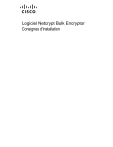
Link público atualizado
O link público para o seu chat foi atualizado.